Comment créer un formulaire à remplir dans Word pour Windows
Ce qu'il faut savoir
- Pour ajouter un objet remplissable, placez le curseur où vous le souhaitez et accédez à Développeur onglet > contrôler tapez > cliquez sur page.
- Pour ajouter l'onglet Développeur, accédez à Déposer > Options > Personnaliser le ruban > Onglet principal > Développeur > d'accord.
Cet article explique comment créer un document de formulaire à remplir dans Word pour Microsoft 365, Word 2019, 2016, 2013 et 2010.
Comment ajouter l'onglet Développeur dans Microsoft Word
Les données de formulaire que vous créez peuvent inclure la possibilité de choisir une date, de cocher une case, de sélectionner Oui ou Non, etc. Avant de pouvoir configurer ces contrôles, vous devez ajouter l'onglet Développeur à Microsoft Word lorsqu'ils sont appelés. Vous pouvez créer et configurer n'importe quelle donnée de formulaire à l'aide de cet onglet.
-
Sélectionner Déposer du menu du haut.
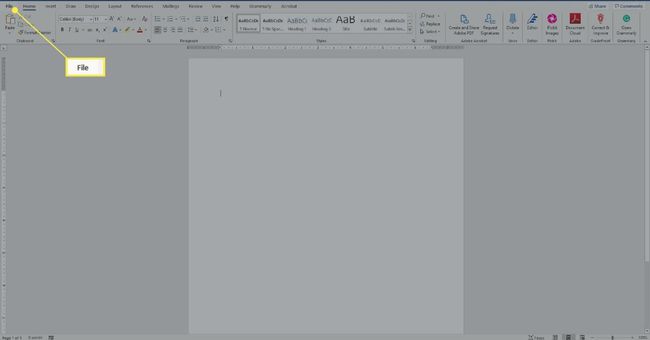
-
Alors choisi Options.

-
Sélectionner Personnaliser le ruban.
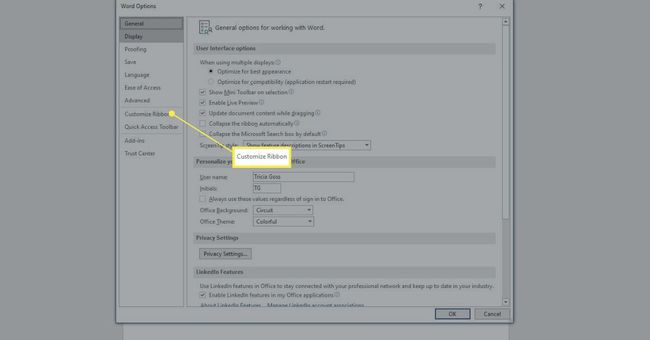
-
Dans le volet droit de la boîte de dialogue de la partie Personnaliser le ruban, choisissez Onglets principaux.
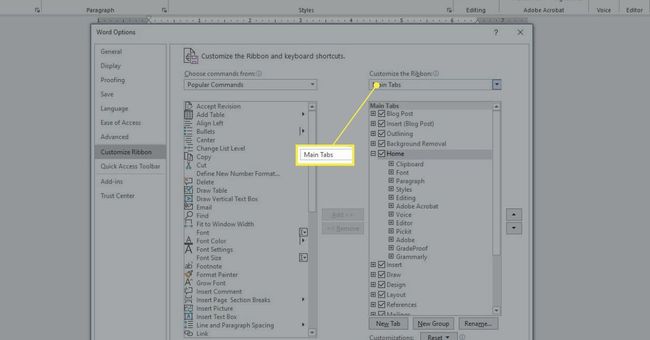
-
Cochez la case pour Développeur.

presse d'accord.
Comment créer un formulaire à remplir dans Word avec une case à cocher
Il existe plusieurs types d'options de formulaire à remplir dans Word. Ceux-ci sont appelés « contrôles ». Les options se trouvent dans le groupe Contrôles du ruban. Vous pouvez inclure un case à cocher, une zone de sélection de date, une zone de liste déroulante avec des choix que vous créez, des listes déroulantes, etc. Ces contrôles se trouvent dans l'onglet Développeur.
Pour créer un formulaire de base remplissable dans Word en fournissant une case à cocher:
-
Tapez le texte pour appliquer la case à cocher. Les exemples comprennent:
- « Activer les e-mails promotionnels ».
- « J'accepte les conditions énoncées dans ce document ».
- « J'ai terminé toutes les tâches ».
-
Sélectionnez le Développeur languette.

Placez votre curseur sur le début de la phrase vous avez écrit.
-
Sélectionnez le Contrôle du contenu de la case à cocher qui ajoute une coche. (Il y a une coche bleue dessus.)
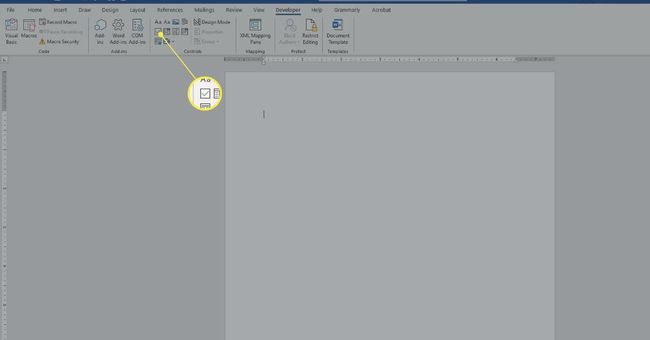
Choisir quelque partautre dans le document pour l'appliquer.
Pour supprimer une entrée remplissable, cliquez dessus avec le bouton droit et choisissez Supprimer le contrôle de contenu. Utilisez ensuite la touche Suppr du clavier pour supprimer tout ce qui reste. Dans certains cas, il suffit de cliquer sur Supprimer.
Comment créer un formulaire dans Word avec un contrôle de date
Vous ajoutez un contrôle de date à partir de l'onglet Développeur pour permettre aux utilisateurs de sélectionner une date dans un calendrier contextuel qui s'affiche lorsqu'ils cliquent sur le contrôle.
Pour ajouter une entrée de formulaire de contrôle de date à remplir:
Place ton le curseur dans le document où vous souhaitez ajouter le contrôle de date.
-
Sélectionnez le Développeur languette.

-
Choisir la Contrôle du contenu du sélecteur de date entrée pour insérer un contrôle de date.
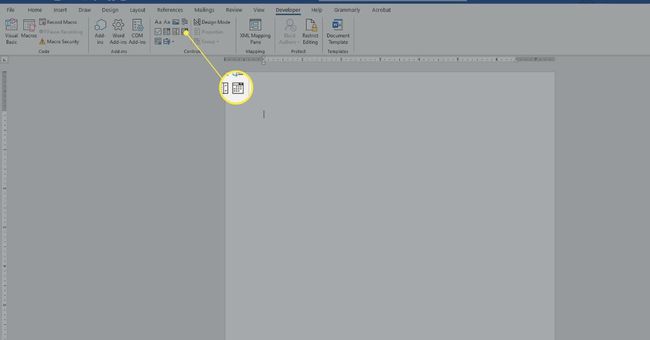
Sélectionnez quelque part en dehors du Nouveauentrée pour l'appliquer.
Comment créer un formulaire dans Word pour une zone de liste déroulante
Si vous souhaitez que les utilisateurs choisissent quelque chose dans une liste que vous fournissez, vous utilisez une zone de liste déroulante. Après avoir créé la boîte à l'aide des options de l'onglet Développeur, vous accédez ensuite aux options Propriétés pour qu'elle entre les choix disponibles. Dans cet exemple, vous allez créer une liste déroulante pour une invitation à une fête, avec des options telles que Oui, Non, Peut-être.
Pour créer une zone de liste déroulante pour créer un formulaire dans Word:
-
Écrivez une phrase qui précédera les options que vous fournirez. Les exemples comprennent:
- « Vas-tu assister à la fête? »
- « Voulez-vous apporter un plat à la fête »
-
Sélectionnez le Développeur languette.

Placer le le curseur dans le document où vous voulez que les options apparaissent.
-
Sélectionnez le Icône de contrôle du contenu de la zone de liste déroulante. (Il est généralement situé à droite de l'icône de la case à cocher bleue.)
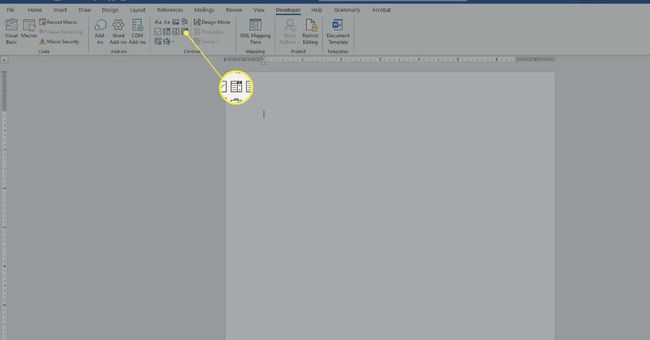
-
Sur le Développeur onglet, dans le Les contrôles rubrique, choisissez Propriétés.
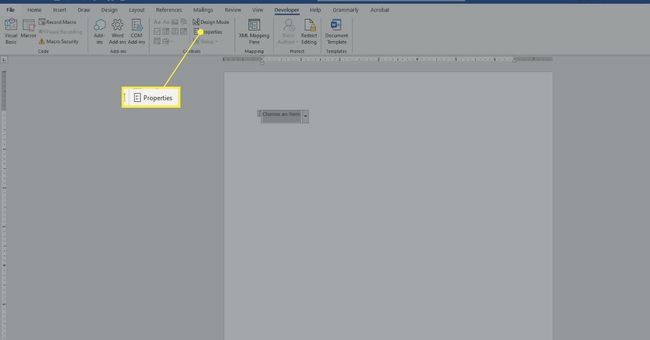
-
presse Ajouter.
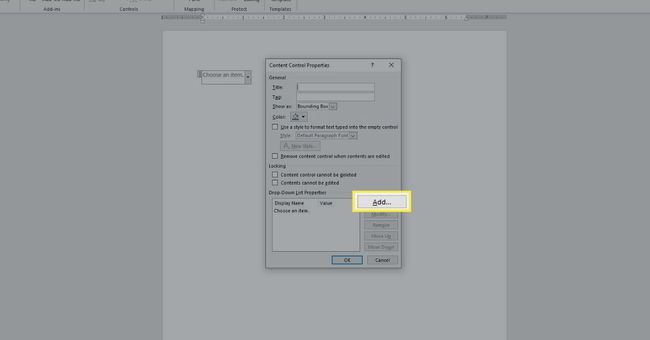
Taper Oui, et appuyez sur d'accord.
presse Ajouter.
Taper Non, et appuyez sur d'accord.
presse Ajouter de nouveau.
Taper Peut-être, et appuyez sur d'accord.
Apportez d'autres modifications (si vous le souhaitez).
presse d'accord.
Sélectionnez quelque part à l'extérieur la case pour l'appliquer; sélectionner à l'intérieur la boîte pour voir comment cela fonctionne.
Créez plus de formulaires à remplir gratuitement dans Word
Il existe d'autres types d'options de formulaire que vous pouvez créer dans Word. Lorsque vous expérimentez avec ceux-ci, vous travaillerez généralement dans cet ordre:
Tapez un phrase d'introduction ou paragraphe.
Placer le le curseur où vous voulez que le nouveau contrôle aille.
Choisir la contrôler dans le groupe Contrôles de l'onglet Développeur (passez votre souris sur n'importe quel contrôle pour voir son nom).
Le cas échéant, sélectionnez Propriétés.
ConfigurerPropriétés selon les besoins du contrôle que vous avez sélectionné.
presse d'accord.
